


No ScanGear (driver do scanner), na guia Modo Avançado (Advanced Mode), clique em  (Configurações da Curva de Tons).
(Configurações da Curva de Tons).
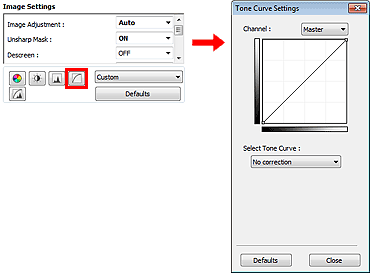
 Nota
NotaClique em Padrões (Defaults) para redefinir os ajustes na janela atual.
Cada ponto de uma imagem é uma mistura de vermelho, verde e azul em várias proporções (gradação). Essas cores podem ser ajustadas individualmente como um "canal".
Mestre (Master)
Ajuste a combinação de vermelho, verde e azul.
Vermelho (Red)
Ajuste o canal vermelho.
Verde (Green)
Ajuste o canal verde.
Azul (Blue)
Ajuste o canal azul.
 Nota
NotaSomente Escala de Cinza (Grayscale) será exibido no Canal (Channel) quando o Modo de Cor (Color Mode) for Escala de Cinza (Grayscale).
Com o ScanGear, a digitalização de imagens em um scanner é a entrada, e a exibição em um monitor é a saída. A "Curva de Tons" mostra a proporção de entrada e saída de tons para cada Canal (Channel).
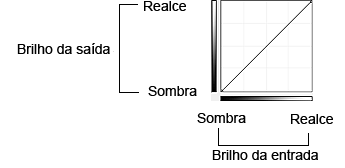
Em Selecionar Curva de Tons (Select Tone Curve), selecione uma curva de tons de Sem correção (No correction), Superexposição (Overexposure), Subexposição (Underexposure), Alto contraste (High contrast), Inverter a imagem negativa/positiva (Reverse the negative/positive image) e Editar curva personalizada (Edit custom curve).
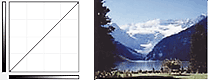
Os dados de meio-tom do lado de entrada são estendidos na direção do realce do lado de saída, o que resulta em uma imagem de tom mais brilhante quando exibida em um monitor.
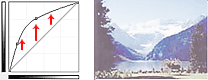
Os dados de meio-tom do lado de entrada são estendidos na direção da sombra do lado de saída, o que resulta em uma imagem de tom escuro quando exibida em um monitor.
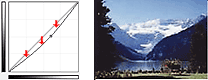
O realce e a sombra do lado de entrada são aperfeiçoados, o que resulta em uma imagem de alto contraste.
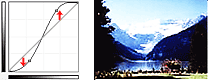
Os lados de entrada e saída são invertidos, o que resulta em uma imagem invertida negativa-positiva.
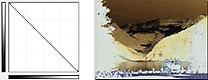
Você pode arrastar pontos específicos da Curva de Tons para ajustar livremente o brilho das áreas correspondentes.
Topo da página |